[Update 2021] Guide Ultime d’Installation d’une Boutique Prestashop 1.7 – Partie 4
Configuration du back-office
*J’utilise le thème Warehouse Store disponible sur themeforest.net.
Réglages de la bannière et de la favicon
- Apparence > Thème et logo > Logo de l’en-tête
- Apparence > Thème et logo > Logo des mails
- Apparence > Thème et logo > Favicon
Supprimer les données inutiles
Toutes les boutiques sélectionnées
- Catalogue > Marques & Fournisseurs > Marques > Tout supprimer
- Catalogue > Marques & Fournisseurs > Fournisseurs > Tout supprimer
- Catalogue > Fichiers > Tout supprimer
Adresses et nom de la boutique
Toutes les boutiques sélectionnées
- Paramètres de la boutique > Contact > Magasins > Supprimer tous les magasins
- Nom de la boutique > Nom de votre boutique
- Adresse e-mail de la boutique > Votre email de contact
- Adresse du magasin (ligne 1) > Votre adresse
- Code postal > Votre code postal
- Ville > Votre ville
- Pays > Votre pays
[wppcp_private_content allowed_roles= »administrator »]
- Nom de la boutique > MC Davidian
- Adresse e-mail de la boutique > bonjour@mcdavidian.com
- Adresse du magasin (ligne 1) > 84 Voie Denis Papin
- Adresse du magasin (ligne 2) > ZAC du Cerceron
- Code postal > 83700
- Ville > Saint-Raphaël
- Pays > France
- Téléphone > +33 (0) 4 94 95 93 66
[/wppcp_private_content]
Commande
Toutes les boutiques sélectionnées
- Paramètres de la boutique > Commandes > Conditions générales de vente > Non
- Paramètres de la boutique > Commandes > Proposer des emballages cadeaux > Non
- Paramètres de la boutique > Commandes > Taxe des emballages cadeaux > Aucun
- Paramètres de la boutique > Commandes > Proposer des emballages recyclés > Non
Réglages des clients
Toutes les boutiques sélectionnées
- Paramètres de la boutique > Client > Activer les offres partenaires > Non
Remplir la page Contacter nous/Contact Us
Toutes les boutiques sélectionnées
- Paramètres de la boutique > Contact > Webmaster > Votre email de contact du webmaster
- Paramètres de la boutique > Contact > Customer service > Votre email de contact du service client
[wppcp_private_content allowed_roles= »administrator »]
- Paramètres de la boutique > Contact > Webmaster > bonjour@mcdavidian.com
- Paramètres de la boutique > Contact > Customer service > bonjour@mcdavidian.com
- Paramètres de la boutique > Contact > Webmaster > Traduire > Texte du Site\Page Contact
- Paramètres de la boutique > Contact > Service Client > Traduire > Texte du Site\Page Contact
- Clients > Contact > Ajouter
- Titre > Repair(s) / Réparation(s)
- Adresse e-mail > hello@mcdavidian.com
- Enregistrer les messages ? > Oui
- Description > Texte du Site\Page Contact
- Clients > Contact > Ajouter
- Titre > Press Inquiry / Presse
- Adresse e-mail > hello@mcdavidian.com
- Enregistrer les messages ? > Oui
- Description > Texte du Site\Page Contact
[/wppcp_private_content]
- Mettre les contacts en multi-boutique si besoin
Afficher Prix TTC pour le shop
La seule donnée qui change entre les deux et le type de prix (prix de vente pour le b2c, prix de gros pour le b2b)
b2c sélectionné
- Dans le cas du multiboutique
- Paramètres de la boutique > Clients > Groupe
- Ajouter aux noms des groupes » – b2c »
- Paramètres de la boutique > Clients > Groupe
- Paramètres de la boutique > Clients > Groupes > Modifier > Affichage des prix > TTC
b2b sélectionné
- Dans le cas du multiboutique pour le b2b
- Créer groupe Visiteur b2b / Visitor – b2b
- Affichage des prix > HT
- Afficher les prix > Non
- Boutique associées > b2b
- Activer le groupe créé
- Créer groupe Invité b2b / Guest – b2b
- Affichage des prix > HT
- Afficher les prix > Non
- Boutique associées > b2b
- Activer le groupe créé
- Créer groupe Client b2b / Customer – b2b
- Affichage des prix > HT
- Afficher les prix > Oui
- Boutique associées > b2b
- Activer le groupe créé
- Associer les trois groupes au b2b dans Paramètres de la boutique > Clients > Groupe
terminal sélectionné
- Idem pour le terminal de paiement que le b2b
Stocks
Toutes les boutiques sélectionnées
- Paramètres de la boutique > Produit > Activer la gestion des stocks
b2b sélectionné
- Afficher les dernières quantités lorsque celles-ci sont inférieures à > 5
b2c sélectionné
- Afficher les dernières quantités lorsque celles-ci sont inférieures à > 1
Ranger les produits par ordre de référence ou de nom
Toutes les boutiques sélectionnées
Paramètres de la boutique > Produits > Pagination > Tri par défaut > Référence du produit/Nom
Autres réglages
- Paramètres de la boutique > Produits > Afficher les quantités disponibles sur la fiche produit > NON
Localisation
Configurer la langue et le pays par défaut
Toutes les boutiques sélectionnées
- Localisation > Langues > Désactiver les langues dont vous n’avez pas besoin
[wppcp_private_content allowed_roles= »administrator »]
- Localisation > Langues > Désactiver tous sauf français et anglais américain
[/wppcp_private_content]
- International > Localisation > Langues > Mettre les langues en multiboutique
- International > Localisation > Langues > Pack de localisation que vous souhaitez importer > France
- International > Localisation > Devises > Mettre les devises en multiboutique
- International > Localisation > Devises > Mettre à jour les taux de change (le faire pour toutes les boutiques)
- International > Zones Géographiques > Mettre les zones en multiboutique
- International > Localisation > Langues > Langue par défaut > Français ou Anglais
- International > Localisation > Pays par défaut > France
- International > Localisation > Devise par défault > Euro
- International > Localisation > Fuseau horaire > Europe/Paris
- International > Localisation > Unité de poids > kg
- International > Localisation > Unité de distance > km
- International > Localisation > Unité de volume > L
- International > Localisation > Unité de dimension > cm
- System Administrator > My Preferences > Language > Français
*Si vous visez un public américain, prenez soin d’installer l’anglais spécifique des Etats-Unis.
Monnaie
- International > Localisation > Monnaie > Ajouter les monnaies dont vous avez besoin
- International > Localisation > Monnaie > Choisir une monnaie > Décimal > 0
Réglages des taxes
- Si vous êtes en France, dans le cas d’autre pays, vous devrez vous renseigner sur la fonctionnement de la TVA. Ici je calcule la TVA seulement pour la France métroplitaine et Monaco. Mais depuis quelques années, les règles ont changées et vous êtes censés calculer cette TVA (et la déclarer) pour tous les pays de l’Union Européenne.
Toutes les boutiques sélectionnées
- Si Localisation > Localisation > Taxes > Règles de taxes > FR Taux standard (20%) existe
- International > Taxes > Règles de taxes > FR Taux standard (20%) et supprimer toutes les règles de taxes existantes
- Rajouter France, Plage de codes postaux > 0, Comportement > Cette taxe uniquement, Taxes > TVA FR 20%
- Rajouter Monaco, Plage de codes postaux > 0, Comportement > Cette taxe uniquement, Taxes > TVA FR 20%
- Si International > Localisation > Taxes > Règles de taxes > FR Taux standard (20%) n’existe pas
- Créer Taxes > TVA FR 20%
- Créer Règles de taxes > FR Taux standard (20%)
- Activer cette règles pour toutes les boutiques
- Rajouter France, Comportement > Cette taxe uniquement, Taxes > TVA FR 20%
- Rajouter Monaco, Comportement > Cette taxe uniquement, Taxes > TVA FR 20%
Activer tous les pays
Toutes les boutiques sélectionnées
International > Zones Géographiques > Pays > Sélectionner tous les pays > Activer la sélection
Traduire tous les pays
- Voir l’article Traduire en bloc les pays dans Prestashop 1.6 et 1.7
Inclure GeoIP
Attention avec la géolocalisation et Google Pagespeed Insight !
D’après ce post sur le forum Prestashop, la géolocalisation empêche Google Pagespeed Insight d’analyser votre site ! Personellement je préfère donc ne pas utiliser la géolocalisation pour l’instant.
- Ouvre un compte à partir de la page : https://blog.maxmind.com/2019/12/18/significant-changes-to-accessing-and-using-geolite2-databases/
- Définissez votre mot de passe et créez une clé de licence
- Télécharger le fichier GeoLite2-City_20200714.tar.gz
- Décompressez le et placer le fichier GeoLite2-City.mmdb dans le répertoire app/Resources/geoip
- Dans International > Localisation > Géolocalisation > Géolocalisation par IP > Oui
Prix
- Préférence > Paramètres Généraux > Règle d’arrondi > Arrondir vers l’infini quand valeur à mi-chemin
- Préférence > Paramètres Généraux > Type d’arrondi > Arrondir pour chaque article
Configurer les alertes e-mails
*À Faire impérativement après l’import sinon spam de mail
Toutes les boutiques sélectionnées
- Paramètres Avancés > Email > Email > Utiliser mes propres paramètres SMTP (pour les experts uniquement)
- Email > Nom de domaine des e-mails > Votre adresse e-mail
- Serveur SMTP > Votre serveur SMTP
- Utilisateur SMTP > Votre utilisateur SMTP
- Mot de passe SMTP > Attention : Pas de caractères spéciaux
- Chiffrement > SSL
- Port > 465
- et voir la configuration du module « Alerte Mail » plus bas
[wppcp_private_content allowed_roles= »administrator »]
- Email > Nom de domaine des e-mails > mcdavidian.com
- Serveur SMTP > ssl0.ovh.net
- Utilisateur SMTP > bonjour@mcdavidian.com
- Mot de passe SMTP > TheManny1 (Attention : Pas de caractères spéciaux)
- Chiffrement > Aucun
- Port > 587
[/wppcp_private_content]
Réglages des transporteurs
b2c et b2b sélectionnés
- Supprimer les transporteurs existants
- Pour le réglages des transporteurs je vous renvoie à l’article Envoyer sa marchandise en 2021 avec MyFlyingBox et Delivengo
- Normalement vous n’avez rien à faire car le module MyFlyingBox va s’occuper de rajouter les transporteurs. Pour ma part, je rajoute seulement Delivengo Easy manuellement ici.
- Astuce de pro : supprimer tout les transporteur que vous n’utilisez pas pour améliorer les performances au moment du checkout
Transporteur pour le terminal de paiement
terminal sélectionné
- Supprimer tous les transporteur
- Nom du transporteur > Notre transporteur / Our carrier
- Délai de livraison > 7 à 15 jours / 7 to 15 business days
- Vitesse > 0
- Ajouter votre logo
[wppcp_private_content allowed_roles= »administrator »]
- Ajouter votre logo > Image\Transporteur
[/wppcp_private_content]myfly
- Multiboutique > terminal
- Livraison gratuite
Configuration des modules
Désactiver les modules que je ne recommande pas
Toutes les boutiques sélectionnées
- Désactiver Meilleurs fournisseurs
- Désactiver Répartition par transporteur
- Désactiver Bannière
- Désactiver Bienvenue
- Désactiver Expertise PrestaShop (gamification)
- Désactiver les blogs (sauf si vous voulez vraiment en faire un, mais pour le SEO, mieux vaut de vraies pages CMS)
- Désactiver tous les modules de comparatif de produit
b2c sélectionné
- Désactiver Partage sur les réseaux sociaux
Installation des modules que je recommande
Toutes les boutiques sélectionnées
- Module gratuit : Prestashop Cleaner (normalement, déjà installé)
- Module gratuit : Installer 1-Click Upgrade / Mise à jour en un clic (normalement, déjà installé, celui du gestionnaire de module)
- Module gratuit : Google Analytics (celui du gestionnaire de module)
- Module gratuit : Google Sitemap
- Module gratuit : Prestashop Checkout (celui du gestionnaire de module)
- Module gratuit : Prestashop lazy loading de Sunnytoo (sauf si il y a un module de lazy loading dans votre thème, c’est le cas pour le thème Warehouse)
- Module gratuit : MyflyingBox
- Module gratuit : Email Alert
- Module gratuit : Database Optimisation
- Module payant : Suggestion d’adresses (par Google)
- Module payant : Module Mode Vacances / Holiday Mode
- Module payant : Google merchant center feed de MyPresta.eu
- Module payant : Awesome URLGoogle merchant center feed de ETS-Soft
b2c sélectionné
- Module payant : Module Relance des paniers abandonnés + E-mails automatiques
b2b sélectionné
- EiCatModule gratuit : eicaptcha
- Module payant : PrestaBoost
terminal sélectionné
- Module gratuit : TggAtos
Mettre à jour les modules
Toutes les boutiques sélectionnées
- Modules > Se connecter à Addons permet d’accéder à tous nos modules PrestaShop > Se connecter
- Modules > Mettre à jour tous les modules
Réglages des modules
Presta Cleaner
Nettoyer la base de donnée (Si besoin)
Alerte Mail
- Disponibilité du produit > Oui (pas mal pour relancer un client)
- Order edit > Non
- Nouvelle commande > Oui
- Rupture de stock > Non
- Seuil > 1
- Alerte de couverture > Non
- Couverture > 0
- Returns > Oui
- Adresses e-mail > Votre adresse e-mail
Google Analytics
Toutes les boutiques sélectionnées
- ID de tracking Google Analytics > Entrer l’id de votre compte
[wppcp_private_content allowed_roles= »administrator »]
b2c sélectionné
- ID de tracking Google Analytics > UA-128632078-1
b2b sélectionné
- ID de tracking Google Analytics > UA-128632078-2
terminal sélectionné
- ID de tracking Google Analytics > UA-128632078-3
[/wppcp_private_content]
- Activer la fonctionnalité « User-ID » : Activé
- Télécharger Tag Assistant (by Google) pour votre browser pour vérifier que le module marche
Google Sitemap
Attention : Si vous avez installer le module Awesome URLGoogle merchant center feed de ETS-Soft, sautez cette étape et désinstaller le module Google Sitemap.
- Modules > Module Manager > Google Sitemaps
- À quelle fréquence mettez vous à jour votre boutique? > Toutes les semaines
- Cocher les case relatives au blog
- Cocher : Cochez cette case si vous souhaitez vérifier la présence des fichiers d’images sur le serveur
- Cliquer sur le bouton Générer un sitemap
- Rajouter le CRON qui est indiqué en bas de la page
- Dans Google Webmaster > Sitemaps > Ajouter un sitemap > Mettre l’adresse du sitemap
Si Erreur 500
Il y a un bug dans la version GitHub de Google Sitemap, si vous obtenez une erreur 500, remplacer gsitemap.php dans la racine du module par celui-ci : gsitemap.php
Suggestion d’adresses (par Google)
Toutes les boutiques sélectionnées
- Clé API Google Map > Votre id d’application
[wppcp_private_content allowed_roles= »administrator »]
- Clé API Google Map > AIzaSyDSSnuNq33nUE94jVuT5oiWmFlEyku_ATI
[/wppcp_private_content]
- Cocher Complete second address field
- Décocher le reste
PrestaBoost
b2b sélectionnée
- Pas de configuration
[wppcp_private_content allowed_roles= »administrator »]
- Texte du Site\Prestaboost
[/wppcp_private_content]
Aftership
b2c sélectionné
- Inscrivez-vous sur le site internet https://www.aftership.com/
- Paramètres avancés > Webservice > Ajouter une clé de service web
- Clé > Générer
- Description de la clé > d’Aftership
- Ne rien cocher
- Rentrer la clé de service web dans le site internet d’Aftership (dans la page des applications)
Vous pouvez ajouter une page de suivi pour que vos clients suivent leurs colis avec ce tutoriel.
Une fois le module iunstallé, vous devez configuré vos campagnes de relances, beaucoup de campagnes différentes sont disponible.
Pour ma part, j’ai utilisé deux campagnes de rappel par email de panier abandonné et la notification du navigateur. Pour ce qui est des campagnes par email de panier abandonné, j’envoie un rappel 2 heures 30 après l’abandon du panier et 24 heures après.
Pour ce qui est de l’automatisation par CRON, il faut rajouter dans votre crontab de l’utlisateur www-data ou admin si vous être sur myVesta :
sudo crontab -e -u www-data
Et :
* * * * * php /home/admin/web/mcdavidian.com/public_html/modules/ets_abandonedcart/cronjob.php secure=XXXXX /dev/null 2>&1
Et si vous ne voulez pas recevoir de mail à chaque lancement de la commande :
* * * * * php /home/admin/web/mcdavidian.com/public_html/modules/ets_abandonedcart/cronjob.php secure=XXXXX
Attention, la clé secure étant différente pour tous les sites, il vous faudra trouver cette clé dans le module des paniers abandonnés dansla section Automation.
Remplir les informations de paiement pour le b2c et le terminal
b2c et terminal sélectionnés
- Modules > Désactiver Chèque
- Modules > Désactiver Transfert bancaire
Remplir les informations de paiement pour le b2b
b2b sélectionné
- Modules > Chèque > Nom du bénéficiaire > Votre société
- Modules > Chèque > Adresse > Votre adresse
[wppcp_private_content allowed_roles= »administrator »]
- Modules > Chèque > Nom du bénéficiaire > SARL MC Davidian
- Modules > Chèque > Adresse >
- 84 Voie Denis Papin
83700 Saint-Raphaël
France
- 84 Voie Denis Papin
[/wppcp_private_content]
- Modules > Transfert bancaire > Titulaire > Votre société
- Modules > Transfert bancaire > > L’adresse de votre banque
- IBAN : Votre IBAN
- Code B.I.C : Votre code BIC
- Modules > Transfert bancaire > Adresse de la banque > L’adresse de votre banque
[wppcp_private_content allowed_roles= »administrator »]
- Modules > Transfert bancaire > Titulaire > SARL MC Davidian
- Modules > Transfert bancaire > >
- IBAN : FR22 3000 2039 3500 0046 0241 W12
- Code B.I.C : CRLYFRPP
- Modules > Transfert bancaire > Adresse de la banque >
- LCL Banque et assurance
78 Boulevard Félix Martin
83700 Saint-Raphaël
France
- LCL Banque et assurance
[/wppcp_private_content]
Toutes les boutiques sélectionnées
- Paiement > Préférences > Gérer les restrictions
Pages CMS
Remplisser vos page CMS dans Apparences > Pages
Configuration du thème Warehouse
Les modules du thème Warehouse
Désactivation des modules inutiles
Personellement, je désactive :
- iqitproductsnav
Réglages du menu
b2c sélectionné
- Modules > Module Manager > IQITMEGAMENU
- Organiser votre menu pour le b2c
b2b sélectionné
- Modules > Module Manager > Menu principal
- Organiser votre menu pour le b2c
Rajouter une colonne dans le Footer pour les catégories
Il peut être utile de rajouter les catégories dans le Footer pour manipuler le Sitelink de Google, voir cette vidéo de Webbax.ch :
b2c sélectionné
- Modules > Module Manager > IQITLINKSMANAGER > New Block
- Hook > displayFooter
- Remplir le bloc
Bloc social
b2c sélectionné
- Apparence > IqitThemeEditor – Backoffice > Options/Typography/Global styles > Social media
- Remplir les champs
[wppcp_private_content allowed_roles= »administrator »]
-
-
- URL Facebook > https://www.facebook.com/mcdavidian
- URL Twitter > https://twitter.com/mcdavidian
- URL Youtube > https://www.youtube.com/channel/UCqHhg7hNeb3tXgLYtirwmMw
- URL Pinterest > https://www.pinterest.fr/mc_davidian
- URL Instagram > https://www.instagram.com/mcdavidian
- URL Linked > https://www.linkedin.com/company/mcdavidian
-
[/wppcp_private_content]
b2b sélectionné
- Modules > Module Manager > Liens de suivi sur réseaux sociaux
- Remplir les champs
[wppcp_private_content allowed_roles= »administrator »]
-
-
- URL Facebook > https://www.facebook.com/mcdavidian
- URL Twitter > https://twitter.com/mcdavidian
- URL Youtube > https://www.youtube.com/channel/UCqHhg7hNeb3tXgLYtirwmMw
- URL Pinterest > https://www.pinterest.fr/mc_davidian
- URL Instagram > https://www.instagram.com/mcdavidian
- URL Linked > https://www.linkedin.com/company/mcdavidian
-
[/wppcp_private_content]
Page de contact
b2c sélectionné
Module cookie (mais désactivation conseillée)
- Modules > Module Manager > IQITCOOKIELAW > Remplir Cookie law text
Module de connexion par les réseaux sociaux du thème (mais désactivation conseillée)
- Modules > IQITSOCIALLOGIN > Facebook Login
- Facebook API ID > Votre id d’application
- Facebook API secret > Votre id d’application
[wppcp_private_content allowed_roles= »administrator »]
-
- Facebook API ID > 102633643748288
- Facebook API secret > fc10bfc2060d95bb176520b114dd7f81
[/wppcp_private_content]
Réglages dans le back-office du thème Warehouse
Désactivation du javascript dans le footer
Pour optimiser sur les mobiles, je désactive le javascript du footer
- IqitThemeEditor > backoffice > responsive/mobile > footer collapse > No
Désactivation du sticky menu
- IqitThemeEditor > Header > Sticky header/menu > Désactiver
Désactivation du hover des produit
- IqitThemeEditor > Content/Pages > Products list/Carousels > Second image on hover > Disabled
Enlever la barre d’information
- IqitThemeEditor > Content/Pages > Product page > Right sidebar > hidden
Enlever le compte à rebours de la maintenance
- IqitThemeEditor > Maintenance > Countdown > Disabled
Changer les logos de paiement
- IqitThemeEditor > Footer > Copyright > Image
Désactiver la flèche back-to-top (conseillé)
- IqitThemeEditor > Options/Typography>Global styles > Style > Disable
Mettre la flèche back-to-top à gauche (non conseillé)
- Dans /themes/warehouse/assets/css/custom.css, ajouter
#back-to-top {
left: 1rem;
right: unset !important;
}
Enlever le tracker Google Analytics intégré
- IqitThemeEditor > CUSTOM CSS/JS/CODES/GOOGLE GTAG > Supprimer Google Gtag id(GA_MEASUREMENT_ID)
Réglages du copyright
- IqitThemeEditor > Footer > Copyrights > Ajouter son copyright
[wppcp_private_content allowed_roles= »administrator »]
- IqitThemeEditor > Footer > Copyrights > Copyright © 1980-2021 MC Davidian
[/wppcp_private_content]
Réglages de la product-list
- IqitThemeEditor > Content/Pages > Product list/Carousels > Lazy load > Yes
- IqitThemeEditor > Content/Pages > Product list/Carousels > Infinity scroll > Yes
Réglages des textes
Remplir les pages CMS
Toutes les boutiques sélectionnées
- Apparence > Pages
- Ajouter ou supprimer les pages nécessaires
[wppcp_private_content allowed_roles= »administrator »]
- Désactiver les pages
- Delivery
- Terms and conditions of use
- About us
- Ajouter les pages
- Sales Conditions
- Highlight
- Press
- Repairs
- Remplir les pages
- Legal Notice
- Balise titre > Legal Notice / Mentions Légales
- Meta description > Legal Notice / Mentions Légales
- URL simplifiée > legal-notice / mentions-legales
- Contenu de la page > Texte du Site\Mentions Légales
- Affichée > Oui
- Indexation par les moteurs de recherche > Oui
- Secure payment
- Balise titre > Secure Payment / Paiement Sécurisé
- Meta description > Secure Payment / Paiement Sécurisé
- URL simplifiée > secure-payment / paiement-securise
- Contenu de la page > Texte du Site\Paiement Sécurisé
- Affichée > Oui
- Indexation par les moteurs de recherche > Oui
- Sales conditions
- Balise titre > Sales Conditions / Condition Générales de Vente
- Meta description > Sales Conditions / Condition Générales de Vente
- URL simplifiée > sales-conditions / condition-generales-de-vente
- Contenu de la page > Texte du Site\CGV
- Affichée > Oui
- Indexation par les moteurs de recherche > Oui
- Highlight
- Balise titre > Highlight / Savoir-Faire
- Meta description > Highlight / Savoir-Faire
- URL simplifiée > highlight / savoir-faire
- Contenu de la page > Texte du Site\Savoir-Faire
- Affichée > Oui
- Activer Indexation par les moteurs de recherche > Oui
- Indexation par les moteurs de recherche > Oui
- Press
- Balise titre > Press / Presse
- Meta description > Press/ Presse
- URL simplifiée > press/ presse
- Contenu de la page > Texte du Site\Presse
- Affichée > Oui
- Activer Indexation par les moteurs de recherche > Oui
- Indexation par les moteurs de recherche > Oui
- Repairs b2c
- Balise titre > Repairs / Réparations
- Meta description > Repairs / Réparations
- URL simplifiée > repairs / reparations
- Contenu de la page > Texte du Site\Réparations
- Affichée > Oui
- Indexation par les moteurs de recherche > Oui
- Repair b2b
- Utiliser la même page que pour le b2c
- Retours & Rembousements
- Balise titre > Returns & Refunds / Retours & Rembousements
- Meta description > Returns & Refunds / Retours & Rembousements
- URL simplifiée > returns-refunds / retours-rembousements
- Contenu de la page > Texte du Site\Retours & Rembousements
- Affichée > Oui
- Indexation par les moteurs de recherche > Non !
- Legal Notice
[/wppcp_private_content]
b2c sélectionné
- Modules > Module Manager > IQITLINKSMANAGER
- displayFooter / Displaynav1
- Name of the link block > Informations / Informations
- Régler les menus
[wppcp_private_content allowed_roles= »administrator »]
-
- Organiser les menus comme-ci dessous
- displayFooter
- Legal Notice / Mentions Légales
- Sales Conditions / Condition Générales de Vente
- Secure payment / Paiement Sécurisé
- Highlight / Savoir-Faire
- Press / Presse
- Repairs / Réparations
- Returns & Refunds / Retours & Rembousements
- Displaynav1
- Add custom link
- Free shipping worldwide from 150 € of purchase! / Livraison gratuite en France à partir de 59€ (en recommandé)
- Add custom link
- displayFooter
- Organiser les menus comme-ci dessous
[/wppcp_private_content]
b2b sélectionné
-
- Apparence > Link Widget > Organiser le menu du b2b
[wppcp_private_content allowed_roles= »administrator »]
- Mentions Légales
- Paiement Sécurisé
- Condition Générales de Vente
- Savoir-Faire
- Presse
- Réparations
- Retours & Rembousements
- Contactez-nous
[/wppcp_private_content]
B2B & terminal
b2b et terminal sélectionné
Empêcher la création de compte
Dans le fichier /themes/classic/templates/customer/authentication.tpl, commenter la ligne :
<!-- {l s='No account? Create one here' d='Shop.Theme.Customeraccount'} -->
Enlever le message Logiciel e-commerce par PrestaShop™
- Paramètres de la boutique > Traffic et SEO > index > Vider la Meta description
- Dans le fichier /themes/classic/templates/_partials/footer.tpl
Remplacer
<a class="_blank" href="https://www.prestashop.com" target="_blank" rel="nofollow">
{l s='%copyright% %year% - Ecommerce software by %prestashop%' sprintf=['%prestashop%' => 'PrestaShop™', '%year%' => 'Y'|date, '%copyright%' => '©'] d='Shop.Theme.Global'}
</a>
Par
<a class="_blank" href="https://www.votresiteinternet.com" target="_blank" rel="nofollow">
{l s='%copyright% %year% - Ecommerce software by %votremarque%' sprintf=['%votremarque%' => 'Votre Marque™', '%year%' => 'Y'|date, '%copyright%' => '©'] d='Votre Marque'}
</a>
SEO
Régler le robot.txt
Toutes les boutiques sélectionnées
- Préférences > SEO & URL > Générer le robots.txt
Dans le cas dun multiboutique :
Dans /robot.txt, ajouter ces lignes :
# Others website Disallow: /invoice Disallow: /b2b
Langues, liens alternates
Si vous avez plusieurs sites internet pour chaque langue, veuillez rajouter cette ligne code avant le </head> pour chaque site et langue. Ici un exemple pour les langues français et anglais :
<link rel="alternate" hreflang="fr-FR" href="https://votredomaine.fr"> <link rel="alternate" hreflang="en-US" href="https://votredomaine.com">
SEO des pages CMS
b2c sélectionné
- SEO & URL > Remplir
[wppcp_private_content allowed_roles= »administrator »]
- SEO & URL > Index > Titre > fr > MC Davidian Accessoires : Pinces à cheveux, peignes, barrettes, serre-têtes, élastiques, brosses, créateur en France
- SEO & URL > Index > Titre > en > MC Davidian Accessories: Hair clips, combs, barrettes, headbands, elastics, brushes, french creator
- SEO & URL > Index > Meta description > fr >
Ornements de luxe pour cheveux. Pinces à cheveux de luxe , peignes décorés avec des pierres Swarovski et bien d’autres ornements de coiffure. Une grande sélection d’accessoires fait-main en France imaginés par la créatrice Marie-Christine Davidian. - SEO & URL > Index > Meta description > en >
Ornements and luxury accessories for hair. Lovely hairclips, Swarovski hairbands and classic hair charms for your hairstyle. Great selection of handmade in France accessories designed Marie-Christine Davidian exclusively. - SEO & URL > Meta mots-clés > fr >
barrettes, serre-têtes, élastiques, brosses, pinces à cheveux, strass Swarovski, fabriqué en France - SEO & URL > Meta mots-clés > en >
barrettes, headbands, elastics, combs, clips, brushes, hairclips, Swarovski crystals, made in France
[/wppcp_private_content]
- Apprence > Pages > Remplir
[wppcp_private_content allowed_roles= »administrator »]
- Secure payment
- Meta mots-clés
- en > secure payment, ssl, visa, mastercard, paypal, amex, american express
- fr > paiement sécurisé, ssl, visa, mastercard, paypal, amex, american express
- Sales Conditions
-
- en > Ornements and luxury accessories for hair. Lovely hairclips, Swarovski hairbands and classic hair charms for your hairstyle. Great selection of handmade in France accessories designed Marie-Christine Davidian exclusively.
- fr > Ornements de luxe pour cheveux. Pinces à cheveux de luxe, peignes décorés avec des pierres Swarovski et bien d’autres ornements de coiffure. Une grande sélection d’accessoires fait-main en France imaginés par la créatrice Marie-Christine Davidian.
- Meta mots-clés
- en > barrettes, headbands, elastics, combs, clips, brushes, hairclips, Swarovski crystals, made in France
- fr > barrettes, serre-têtes, élastiques, brosses, pinces à cheveux, strass Swarovski, fabriqué en France
-
- Highlight
-
- en > Ornements and luxury accessories for hair. Lovely hairclips, Swarovski hairbands and classic hair charms for your hairstyle. Great selection of handmade in France accessories designed Marie-Christine Davidian exclusively.
- fr > Ornements de luxe pour cheveux. Pinces à cheveux de luxe, peignes décorés avec des pierres Swarovski et bien d’autres ornements de coiffure. Une grande sélection d’accessoires fait-main en France imaginés par la créatrice Marie-Christine Davidian.
- Meta mots-clés
- en > barrettes, headbands, elastics, combs, clips, brushes, hairclips, Swarovski crystals, made in France, acetate, celluloid, métal
- fr > barrettes, serre-têtes, élastiques, brosses, pinces à cheveux, strass Swarovski, fabriqué en France, acétate, cellulose, metal
-
- Press
-
- en > Ornements and luxury accessories for hair. Lovely hairclips, Swarovski hairbands and classic hair charms for your hairstyle. Great selection of handmade in France accessories designed Marie-Christine Davidian exclusively.
- fr > Ornements de luxe pour cheveux. Pinces à cheveux de luxe, peignes décorés avec des pierres Swarovski et bien d’autres ornements de coiffure. Une grande sélection d’accessoires fait-main en France imaginés par la créatrice Marie-Christine Davidian.
- Meta mots-clés
- en > vogue, elle, linda meiden, american equestrian, new york post, cosmopolitan, who’s next, stilpunkte, oh! my mag, glamour, lifestyle, whowhatwear, swarovski
- fr > vogue, elle, linda meiden, american equestrian, new york post, cosmopolitan, who’s next, stilpunkte, oh! my mag, glamour, lifestyle, whowhatwear, swarovski
-
- Repair
-
- en > Ornements and luxury accessories for hair. Lovely hairclips, Swarovski hairbands and classic hair charms for your hairstyle. Great selection of handmade in France accessories designed Marie-Christine Davidian exclusively.
- fr > Ornements de luxe pour cheveux. Pinces à cheveux de luxe, peignes décorés avec des pierres Swarovski et bien d’autres ornements de coiffure. Une grande sélection d’accessoires fait-main en France imaginés par la créatrice Marie-Christine Davidian.
- Meta mots-clés
- en > repairs, maintenance, hair accessories, hair ornaments, acetate, celluloid, métal
- fr > réparation, maintenance, accessoires cheveux, ornement cheveux, acétate, cellulose, metal
-
- Returns & Refunds
-
- en > Ornements and luxury accessories for hair. Lovely hairclips, Swarovski hairbands and classic hair charms for your hairstyle. Great selection of handmade in France accessories designed Marie-Christine Davidian exclusively.
- fr > Ornements de luxe pour cheveux. Pinces à cheveux de luxe, peignes décorés avec des pierres Swarovski et bien d’autres ornements de coiffure. Une grande sélection d’accessoires fait-main en France imaginés par la créatrice Marie-Christine Davidian.
- Meta mots-clés
- en > barrettes, headbands, elastics, combs, clips, brushes, hairclips, Swarovski crystals, made in France
- fr > barrettes, serre-têtes, élastiques, brosses, pinces à cheveux, strass Swarovski, fabriqué en France
-
[/wppcp_private_content]
Mettre en bleu les liens
Dans custom.css :
.elementor-text-editor a, .category-description a, .product-description a {
color: blue !important;
text-decoration: underline;
}
Enlever le code EAN des URLs
Toutes les boutiques sélectionnées
- Préférences > SEO & URL > Route vers les produits > p/{id}{-:id_product_attribute}-{rewrite}.html
Ou aussi, pour garder le nom de la catégories pour le SEO
- Préférences > SEO & URL > Route vers les produits > {category:/}{id}{-:id_product_attribute}-{rewrite}.html
(La valeur par défaut devrait être {category:/}{id}{-:id_product_attribute}-{rewrite}{-:ean13}.html)
Configuration des URLs
- Traffic & SEO > Friendly URL > Yes
- Traffic & SEO > Redirect to the canonical URL > 301 Moved Permanently (recommended once you have gone live)
Configurer Google Search Console
- Rendez-vous sur https://support.google.com/analytics/answer/1012264?hl=fr
- Ne pas oublier de connecter le compte Google Search Console et Google Analytics
Google Tag Manager
J’ai rajouté le tag grâce a deux tutoriels :
- http://rocinantesoftware.blogspot.com/2015/05/prestashop-16-and-google-tag-manager.html
- https://www.bruno-guyot.com/google-tag-manager-ecommerce-prestashop.php
Performances
Toutes les boutiques sélectionnées
- Général > Use HTMLPurifier Library > Oui
- Compilation des templates > Recompiler les fichiers de templates s’ils ont été mis à jour
- Cache > Oui
- Type de mise en cache > Système de fichier
- Vider le cache > Vider le cache chaque fois qu’il y a une modification
- Désactiver les modules non développés par PrestaShop > Non
- Désactiver toutes les surcharges > Non
- Caractéristiques > Oui
- Groupes de clients > Non
- « Smart cache » pour les feuilles de style > Oui
- « Smart cache » pour le code JavaScript > Oui
- Réduction du code HTML > Oui
- Compression du JavaScript dans le code HTML > Non
- Déplacer le code JavaScript à la fin > Oui
- Optimisation Apache > Oui
- Utiliser le cache > Oui
- Système de cache > Memcached
Installation de Memcached si besoin
sudo apt install memcached sudo apt install php-memcached sudo apachectl graceful
Enlever « powered by PrestaShop™ » dans les emails :
Méthode lente (très lente)
- Localisation > Traductions > Modifier les Traductions > Traduction des modèles d’emails > thème > langue > HTML
Méthode rapide
*Je conseille de télécharger votre site et de faire une recherche de sous-dossier avec notepad++ pour déduire quels fichiers doivent être modifier. Pour ce tutoriel, voici la liste :
<pages>
\error500.html
<module_list>
\modules\blockcms\blockcms.php
\modules\blockcms\translations\*
\modules\blocknewsletter\mails\*
\modules\blockwishlist\mails\*
\modules\facebookpsconnect\mails\*
\modules\followup\mails\*
\modules\mailalerts\mails\*
\modules\paypal\mails\*
\modules\referralprogram\mails\*
\modules\sendtoafriend\mails\*
<mails>
\mails\*
<themes>
\<themes>\mails\*
\<themes>\modules\<module_list>
Ce qu’il faut remplacer :
PrestaShop™ Votre magasin™Tableau des texte à remplacer
Texte à Remplacer
Texte Remplacé
This store is powered by PrestaShop
This store is powered by Votre magasin
powered by
powered by Votre magasin
http://www.prestashop.com/
https://www.votremagasin.com/
powered by PrestaShop(tm)
powered by Votre magasin
réalisé avec PrestaShop(tm)
réalisé par Votre magasin
creado por PrestaShop(tm)
creado por Votre magasin
lanzado por PrestaShop™
lanzado por Votre magasin
powered by PrestaShop™
powered by Votre magasin
PrestaShop(tm)
Votre magasin
PrestaShop™
Votre magasin
réalisé avec
réalisé par
[wppcp_private_content allowed_roles= »administrator »]
PrestaShop™ MC Davidian™Tableau des texte à remplacer (MC Davidian)
Texte à Remplacer
Texte Remplacé
This store is powered by PrestaShop
This store is powered by MC Davidian
powered by
powered by MC Davidian
http://www.prestashop.com/
https://www.mcdavidian.com/
powered by PrestaShop(tm)
powered by MC Davidian
réalisé avec PrestaShop(tm)
réalisé par MC Davidian
creado por PrestaShop(tm)
creado por MC Davidian
lanzado por PrestaShop™
lanzado por MC Davidian
powered by PrestaShop™
powered by MC Davidian
PrestaShop(tm)
MC Davidian
PrestaShop™
MC Davidian
réalisé avec
réalisé par
[/wppcp_private_content]
Changer Title en Salutation pour l’inscription
b2c sélectionné
- Localisation> Traduction > Traduction du back-office > thème > English > Authentication > Title > Salutation
- Localisation> Traduction > Traduction des modules installés > thème > English > Tmheaderaccount-content> Title > Salutation
Activer Pagespeed
Voir l’article dédié : How to Install and Compile ngx_pagespeed with Nginx with VestaCP/myVesta on Linux
Agrandir les images des devis et des factures
Voir l’article dédié : Prestashop – Bigger Products Images on Order
Adaptation de la traduction
- Localisation > Traductions > Modifier les Traductions > Traduction du front-office > thème > langue > PRODUCT
- Changer « Nouveau Produit » en « Produit Neuf » (plus adapté)
- Localisation > Traductions > Modifier les Traductions > Traduction des modules installé > thème > langue > INTEGRAL_EVOLUTION_PAYMENT
- et Localisation > Traductions > Modifier les Traductions > Traduction des modules installé > thème > langue > EXPRESS_CHECKOUT_PAYMENT
- Changer « Payez par carte ou par compte PayPal » en « Payez par compte PayPal »
- Changer « Pay with your card or your PayPal account » en « Pay with your PayPal account »
[wppcp_private_content allowed_roles= »administrator »]
Redirections pour certaines pages
Dans .htaccess :
redirect 301 /repairs /en/content/9-repairs
redirect 301 /reparations /fr/content/9-reparations
redirect 301 /maintenance /en/blog/maintenance/how-to-clean-your-hair-accessories
redirect 301 /nettoyage /fr/blog/entretien/nettoyer-ses-accessoires-de-coiffure
Pour tester :
https://mcdavidian.com/repairs
https://mcdavidian.com/maintenance
[/wppcp_private_content]
Mettre le site en ligne
- Remettre les config d’origine pour php
- Enlever le mode en maintenance
Pour aller plus loin dans les optimisations
Voir ces 3 articles très bien détaillés de MysteryData :
- How to Optimize Nginx and PHP-FPM VestaCP CentOS – Mystery Data
- How to Install PHP OPCache APC/APCu Memcached and Redis on VestaCP CentOS – Mystery Data
- How to improve and speed up the performance of Apache in VestaCP – Mystery Data
Checking List
- Tester Performances d’Apache2 / MySQL
- Réaliser les benchmarks suivant :
- Vérifier la cookie key
- Tester la création de compte
- Tester la connexion avec Social Login avec Paypal et Facebook
- Vérifier que les pays sont dans l’ordre alphabétique lors de la commande
- Vérifier les suggestions d’adresse Google
- Vérifier que l’on ne voit pas les prix si on est pas inscrit pour le b2b
- Checker les footers, SEO des pages CMS de toutes les boutiques
- Vérifier que Google Analytics fonctionne
- Vérifier les descriptions des produits
- Vérifier que les moq n’empêche pas les achat sur le site b2c ou b2c
- Vérifier les paiements avec Paypal, Stripe et les cartes bancaires
- Vérifier l’ergonomie du site sur téléphone portable et tablette
- Tester tous les formulaires de contact
- Vérifier catégories par catégories dans toutes les boutiques
- Vérifier le fonctionnement de toutes les URLs

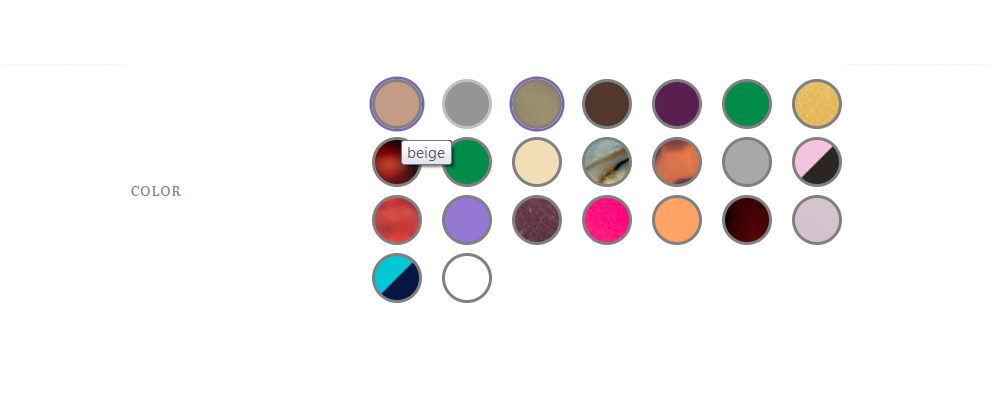
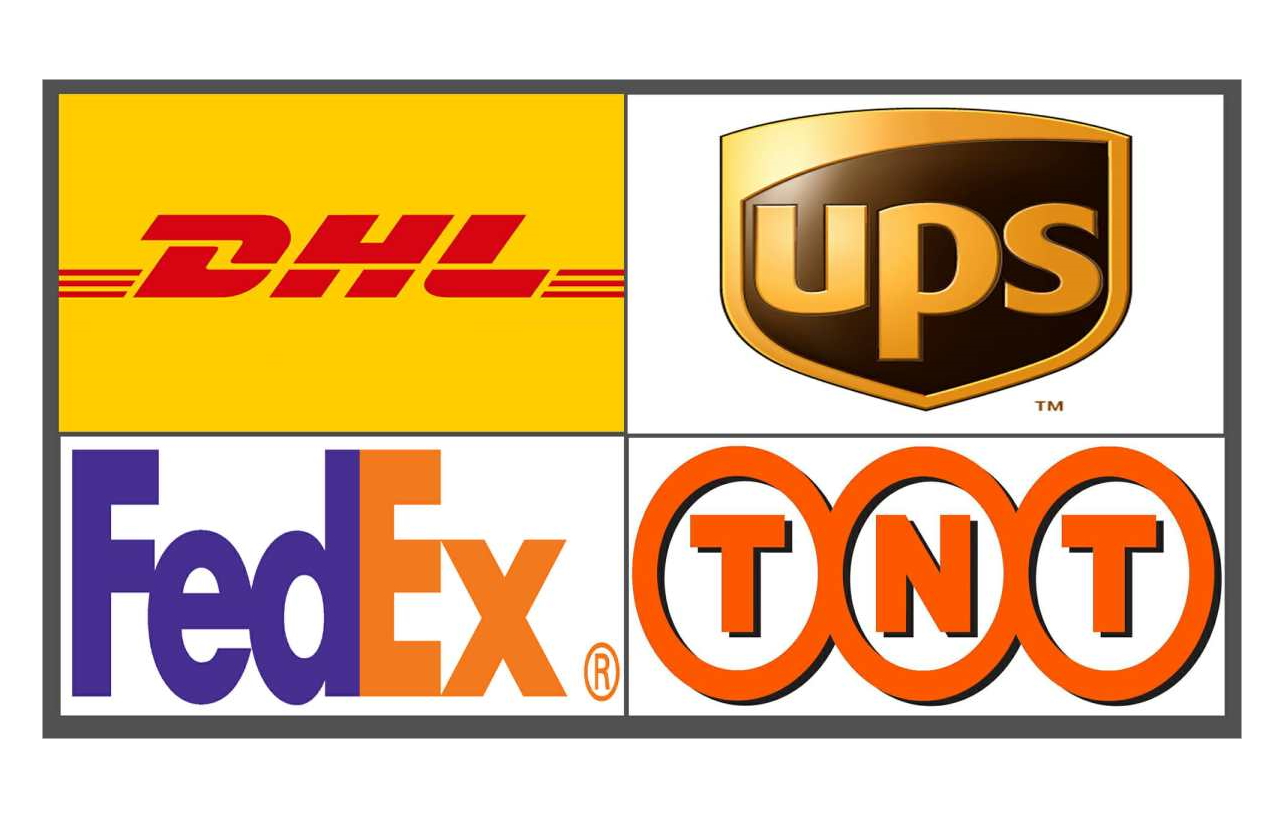
0 commentaire